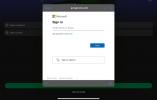Fél év telt el azóta, hogy a Netflix bejelentette, hogy játékokkal bővíti streaming platformját, különös tekintettel az egyedi mobiljátékokra, amelyekkel útközben is könnyen játszható. Azóta a Netflix lassan közzéteszi játékait bizonyos platformokra, és összeállítja a névsorát.
Tartalom
- Kezdje a megfelelő eszközzel
- Válasszon és töltsön le egy Netflix játékot
- Netflix játék okostévén
Ajánlott videók
Könnyen
10 perc
Android vagy iOS-eszközök a legújabb frissítésekkel
Napjainkban a Netflix játékok több mint 190 országban érhetők el. Jelenleg körülbelül kéttucatnyi választási lehetőség van, és idővel további játékokat adnak hozzá. Letöltésre készültek, így nincs szükség internetkapcsolatra a lejátszásukhoz, és nincsenek hirdetések vagy alkalmazáson belüli vásárlások, mindaddig, amíg Netflix fiók, indulhatsz. Ha készen áll egy-két játék kipróbálására, itt találja meg őket.
Kezdje a megfelelő eszközzel
A Netflix játékok jelenleg csak bizonyos mobileszközökön érhetők el. Ez valamivel ellentétben áll
mint az Apple Arcade, amely alkalmas a kontrollerek és a set-top boxok, például az Apple TV-k számára. Netflix játékok, azonban nem érhetők el natív letöltésként a TV-ken (ez egy lehetséges megoldással foglalkozunk lent). A kezdéshez iOS-re vagy egy Android készülék – ezek a kompatibilis modellek:Bármilyen futtatható Android telefon vagy táblagép
Android 8.0 vagy újabbBármilyen iPhone vagy iPad, amely iOS/iPadOS 15 vagy újabb verziót futtat
Mivel az operációs rendszer frissítései a kompatibilitás kulcsfontosságú részét képezik, mielőtt elkezdené, győződjön meg arról, hogy eszköze a legújabb operációs rendszer frissítéssel rendelkezik. Ha a fedélzeti tárhely különösen megtelt, érdemes egy pillanatra felszabadítani egy kis helyet, hogy készen álljon a letöltésre.
Válasszon és töltsön le egy Netflix játékot
1. lépés: Nyissa meg a Netflix alkalmazást mobileszközén. Ha még soha nem töltötte le az eszközre, megtalálhatja a Apple Store és Google Play Áruház.
2. lépés: Jelentkezzen be profiljába, és görgessen lefelé a Netflix kategóriáiban. Ezek lehetnek egy kicsit véletlenszerűek, de nem kell sokáig várni, mielőtt egy új sorral találkozunk, a Games néven. Ha Androidot használ, választhat egy másikat is Játékok lapon, amivel egy kis időt takaríthat meg. Ezután balra csúsztatva lépkedhet a játékok listáján. Válassz olyat, amelyik érdekesnek tűnik.

Összefüggő
- A Windows 11 vagy a Windows 10 telepítése a Steam Deckre
- Dave the Diver: hogyan növelheti a legjobb ízlés rangsorát
- Dave, a búvár: hogyan kell elkapni Seahorse-t
3. lépés: Ekkor megjelenik a játék oldala. Megnézheti az összefoglalót, a játékos módokat és a korhatár-besorolást, és megnézhet néhány előzetest, hogy képet kapjon a játékról. Ha valami olyasmit szeretne kipróbálni, válassza bármelyiket Telepítés vagy Szerezz játékot, attól függően, hogy melyik platformon tartózkodik. Kövesse a képernyőn megjelenő utasításokat a letöltés befejezéséhez.

4. lépés: A platformtól és a játéktól függően előfordulhat, hogy a Engedélyek felugró ablak ezen a ponton. A továbblépéshez fogadja el. Előfordulhat, hogy be kell jelentkeznie fiókja jelszavával vagy egyéb adatokkal.
5. lépés: Itt a dolgok kissé eltérnek a platform alapján. Androidon új alkalmazást kaphat az alkalmazásfiókban vagy a kezdőképernyőn, vagy újra el kell érnie a játékot a Netflix alkalmazásból. Az Apple iOS rendszerén mindig megjelenik egy külön letöltött alkalmazás a kezdőképernyőn. Keresse meg a játékot, és válassza ki a kezdéshez. Azonnal el kell kezdeni.

6. lépés: Vegye figyelembe, hogy nem telepíthet játékokat, ha gyerekprofilt használ a Netflixen. Valójában egyáltalán nem fog látni játékokat. Előfordulhat, hogy a játékok nem jelennek meg, ha egy profil egy bizonyos érettségi szintre van beállítva, amelyen a játék túllép.
Netflix játék okostévén
Valóban befektetett egy tévés játékélménybe, vagy szeretné megosztani tapasztalatait egy csoporttal? Bár előfordulhat, hogy a játékokat nem tudja közvetlenül elérni a tévéjén, mégis van rá mód. Íme, mit próbálhat ki.
1. lépés: Győződjön meg arról, hogy olyan okostévével rendelkezik, amely támogatja az olyan szabványokat, mint az AirPlay és a Chromecast Casting.
2. lépés: Amikor a játék képernyőjén a Netflixen vagy az alkalmazásban van, keresse meg a kicsiket Öntvény gomb. Válassza ki az átküldési beállítások megtekintéséhez (lehet, hogy módosítania kell az engedélybeállításokat ennek engedélyezéséhez). Győződjön meg arról, hogy okostévéje be van kapcsolva és online, és keresse meg az eszköz nevét.

3. lépés: Ha az okostévét kiválasztotta, a játéknak most át kell küldenie a nagyobb képernyőre, hogy ott megtekinthesse. De ez nem mindig jelenti azt, hogy egy játék kontrollerrel működik. A Netflix játék oldalán görgessen le egészen az elnevezett részig További részletek. Itt találja meg a Támogatja a vezérlőket szakaszt, és nézze meg, hogy „igen”-e van-e. A kontroller támogatása nélküli játékokat nagyon nehéz lehet játszani az okostévére való átküldés során.

Szerkesztői ajánlások
- Hogyan kell játszani a Pikmin 4 helyi szövetkezetet
- Hogyan készítsünk mappákat PS5-ön
- Dave the Diver: hogyan találjuk meg a mikrofont
- Dave the Diver: hogyan kell használni az Auto Supply-t
- Hogyan teszteljük a videojáték-konzolokat
Frissítse életmódjátA Digital Trends segítségével az olvasók nyomon követhetik a technológia rohanó világát a legfrissebb hírekkel, szórakoztató termékismertetőkkel, éleslátó szerkesztőségekkel és egyedülálló betekintésekkel.